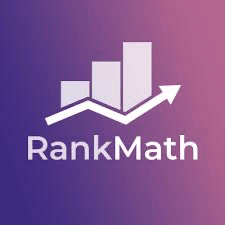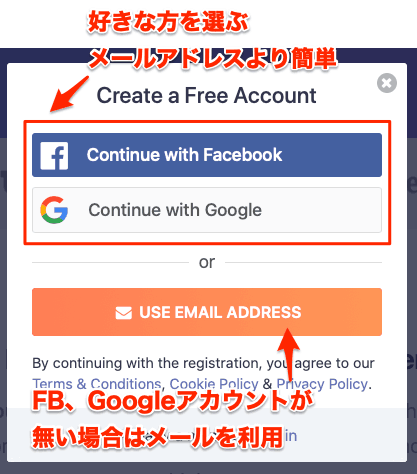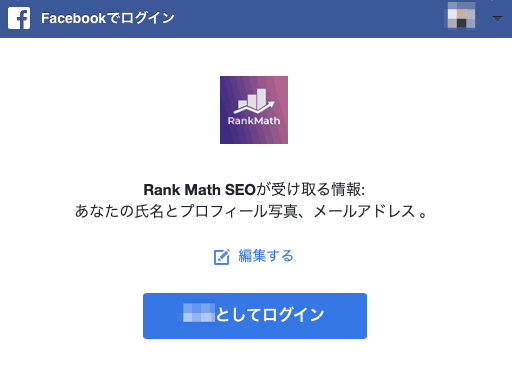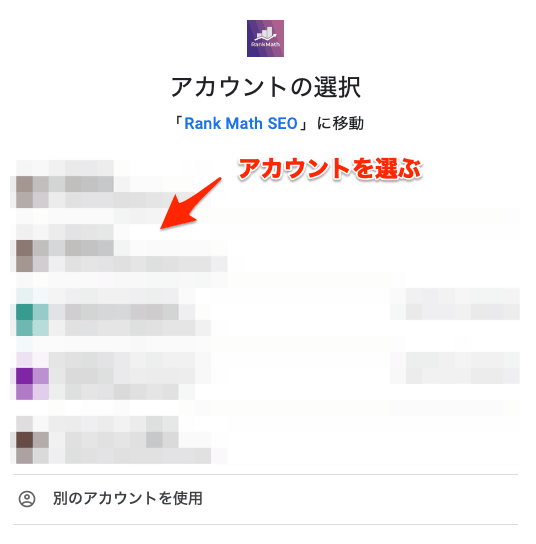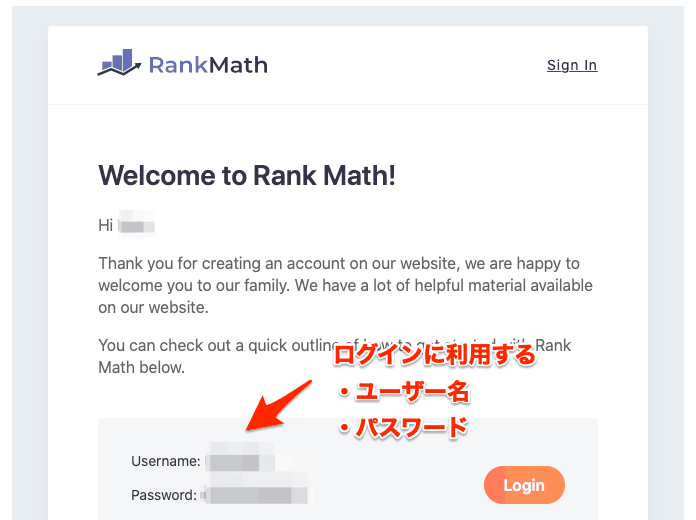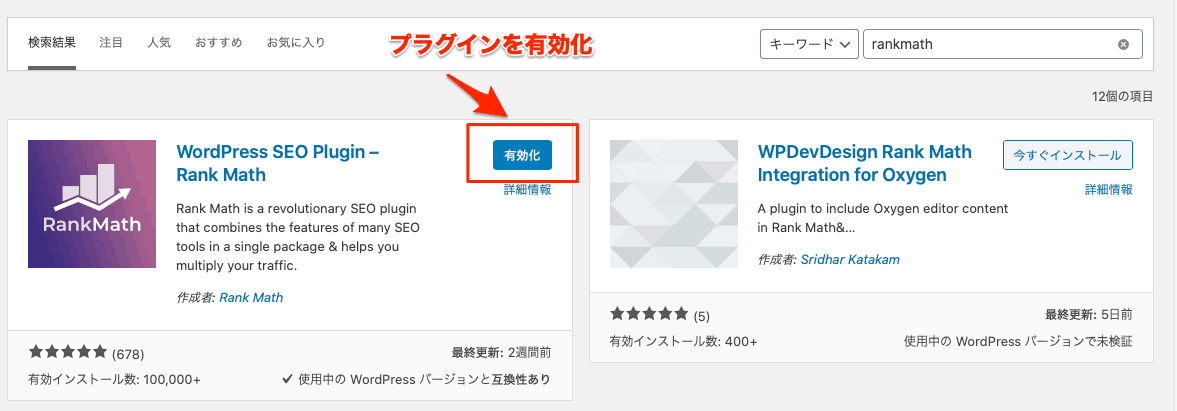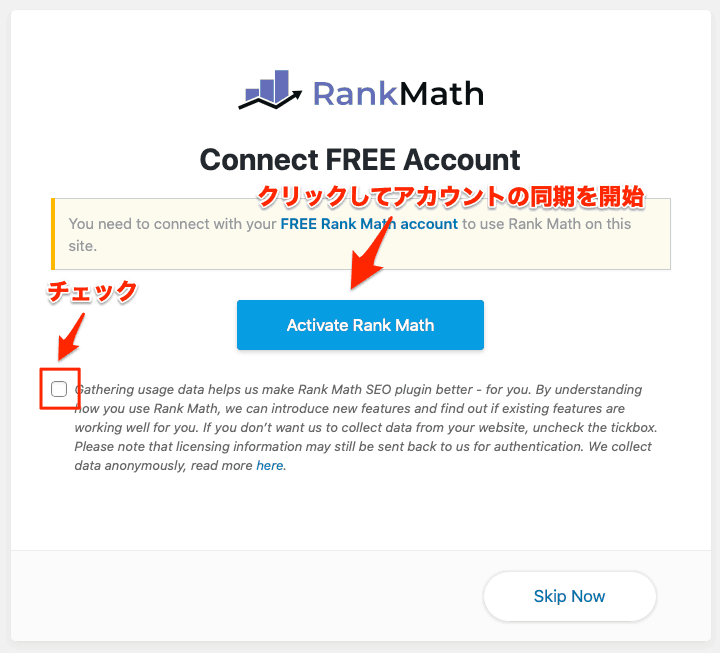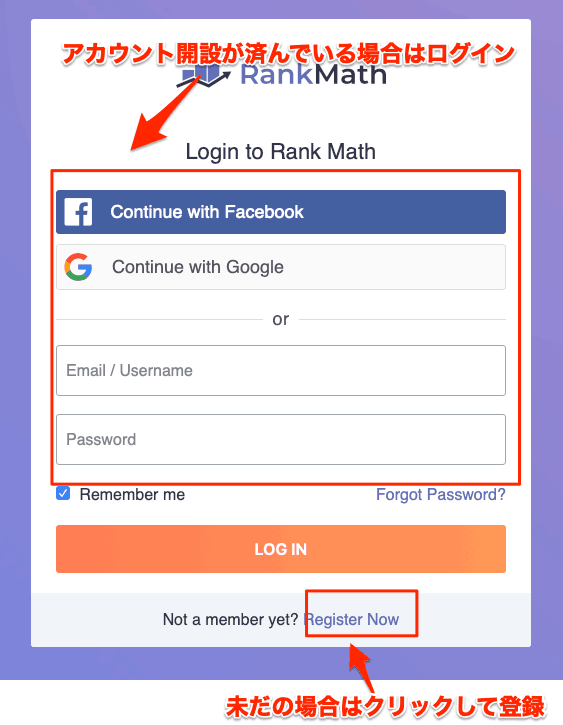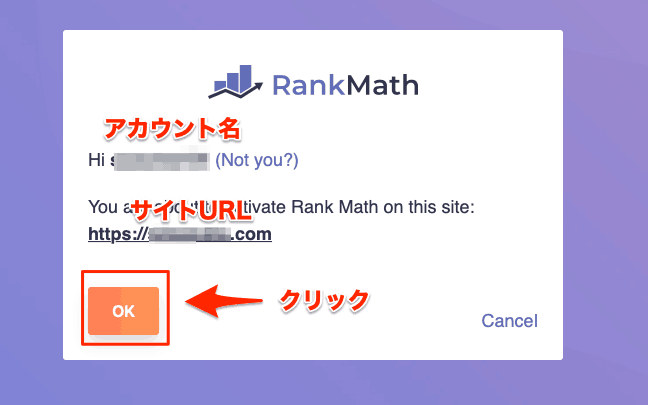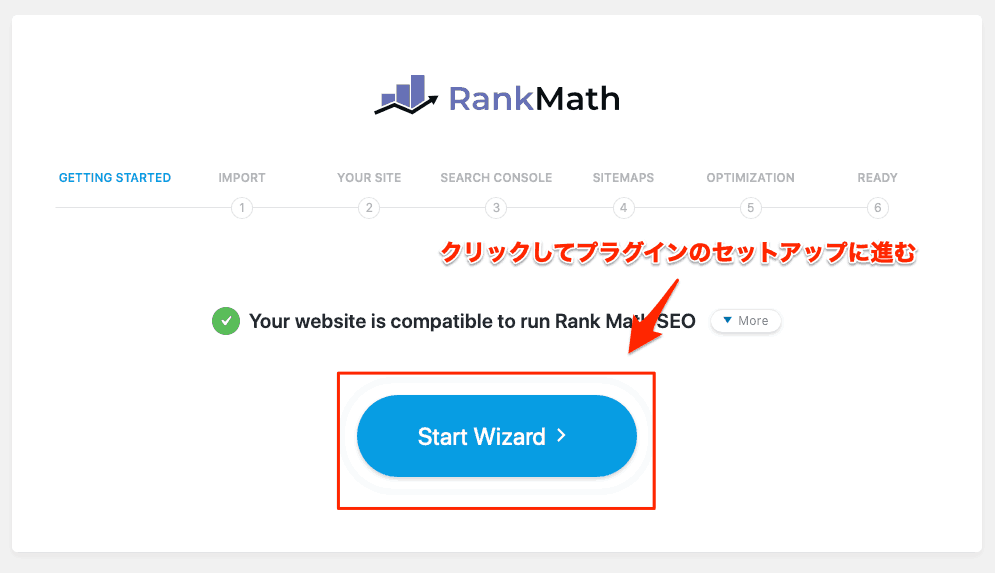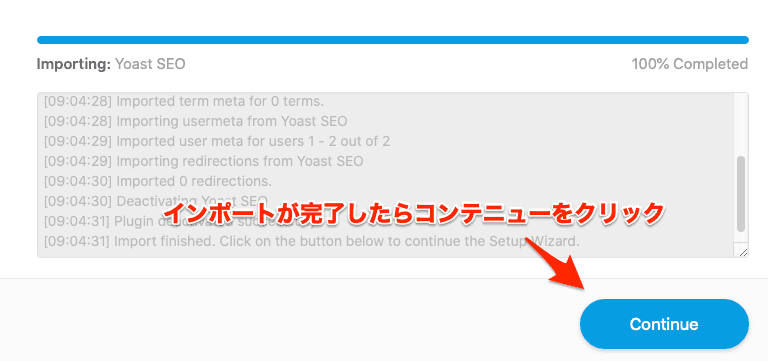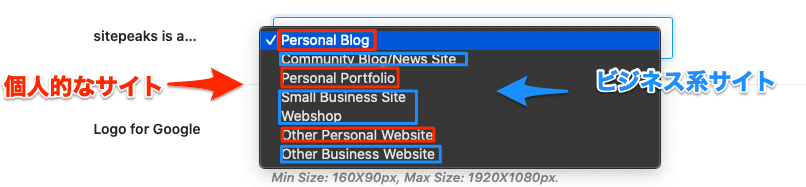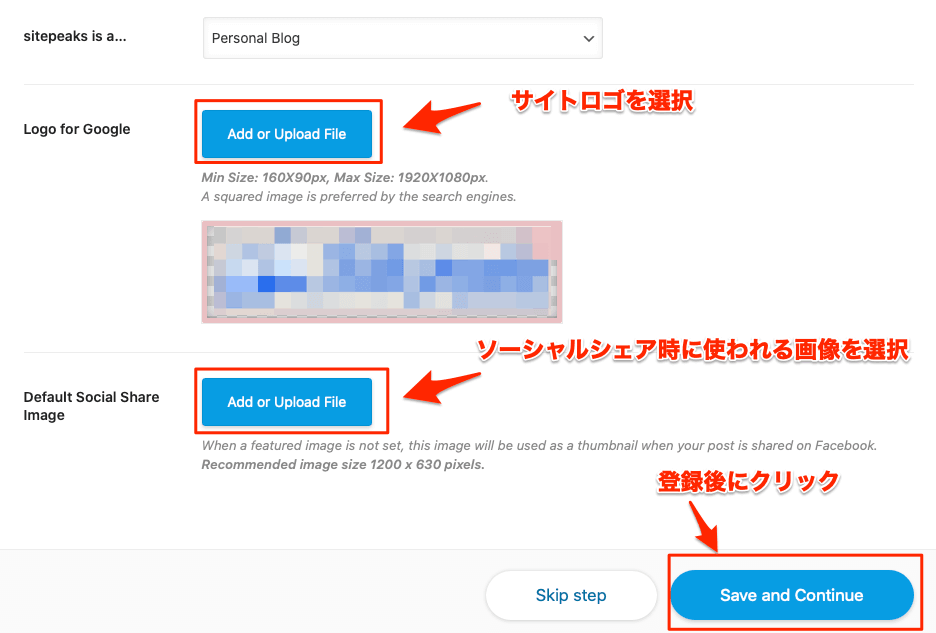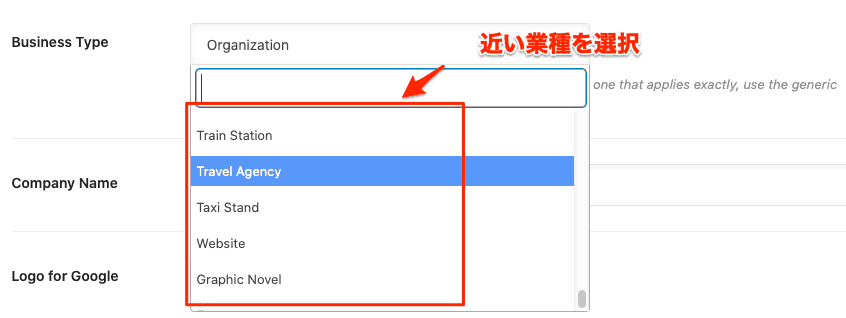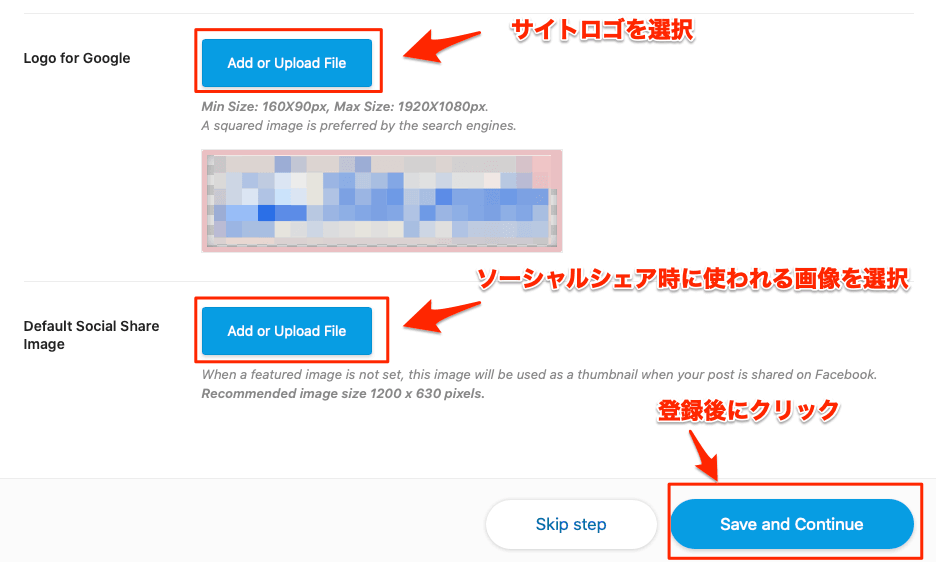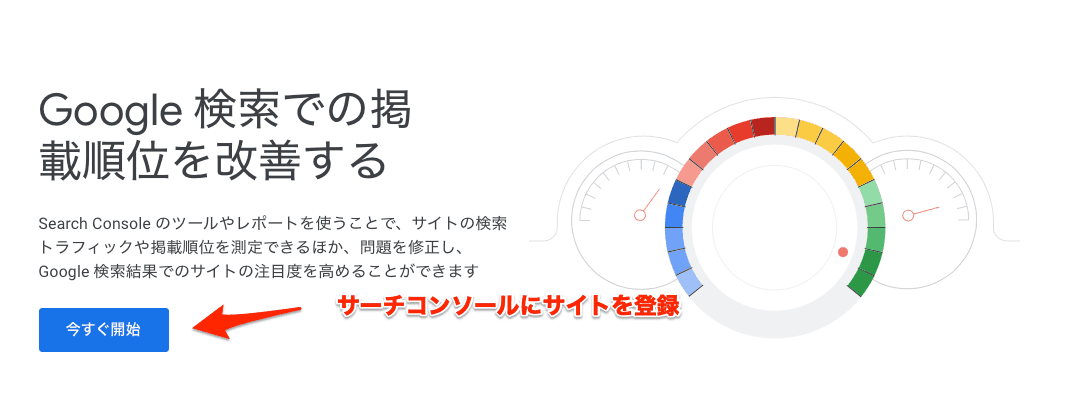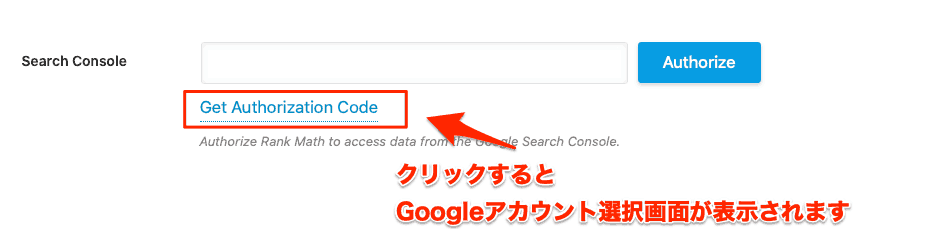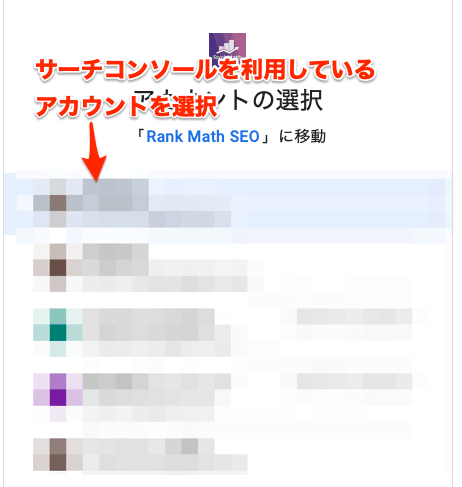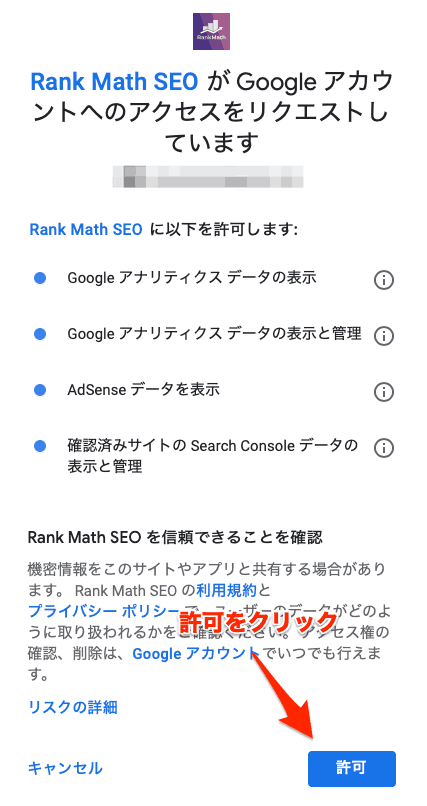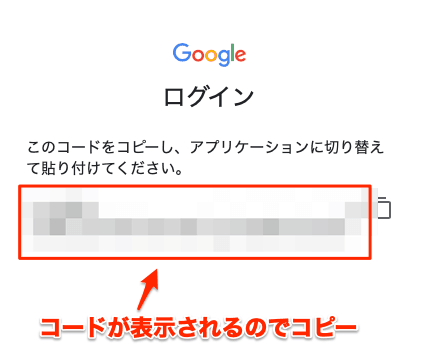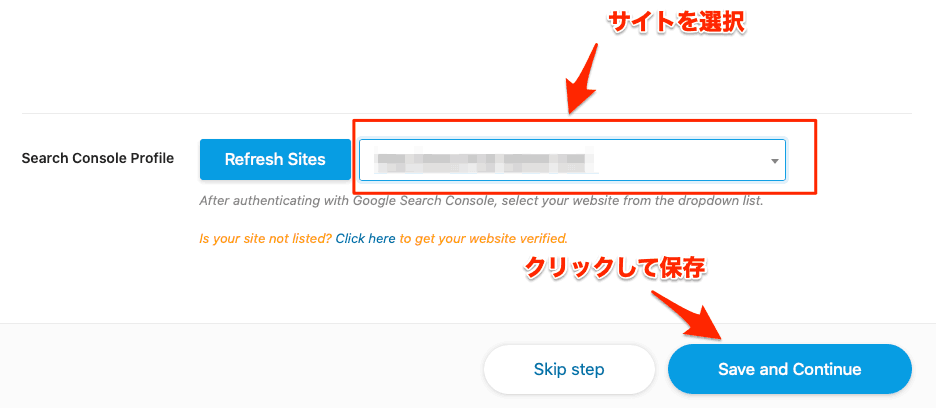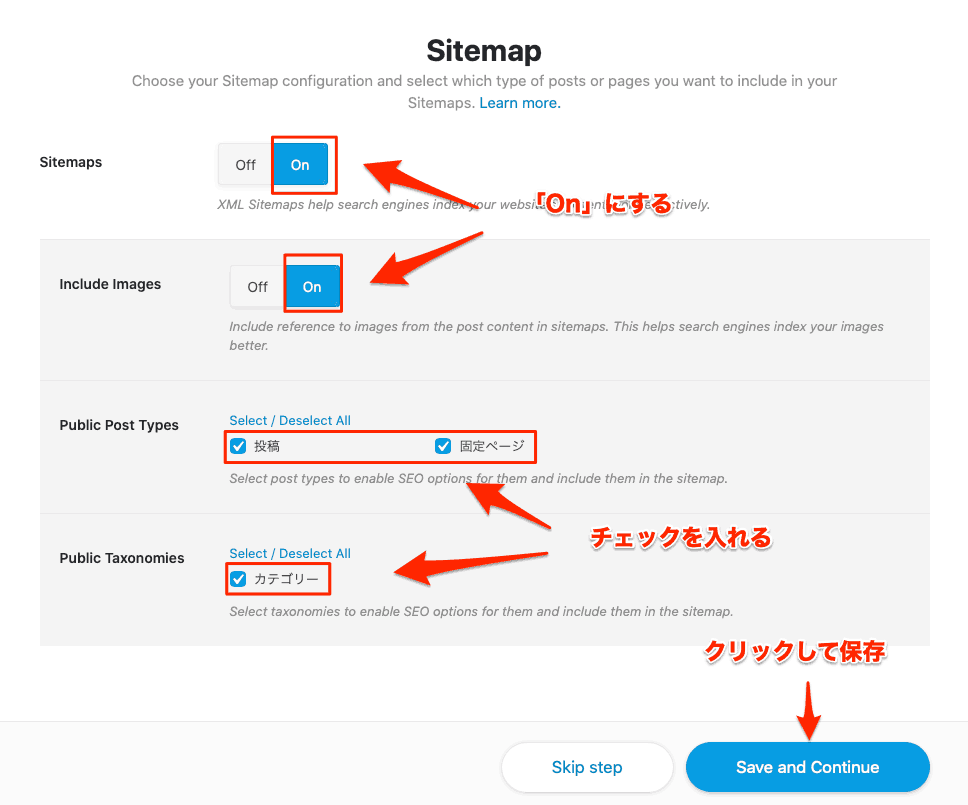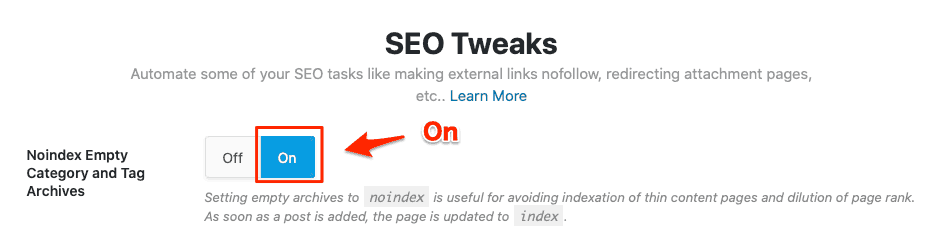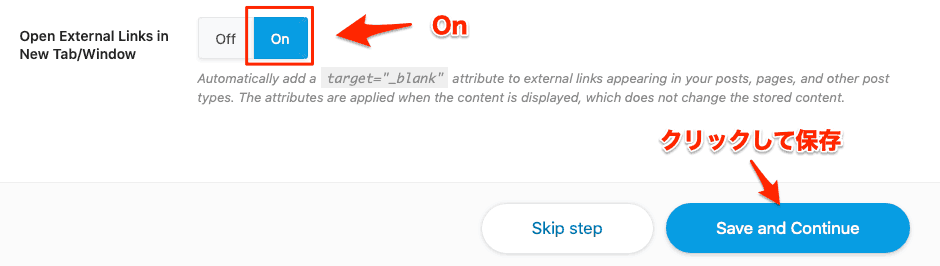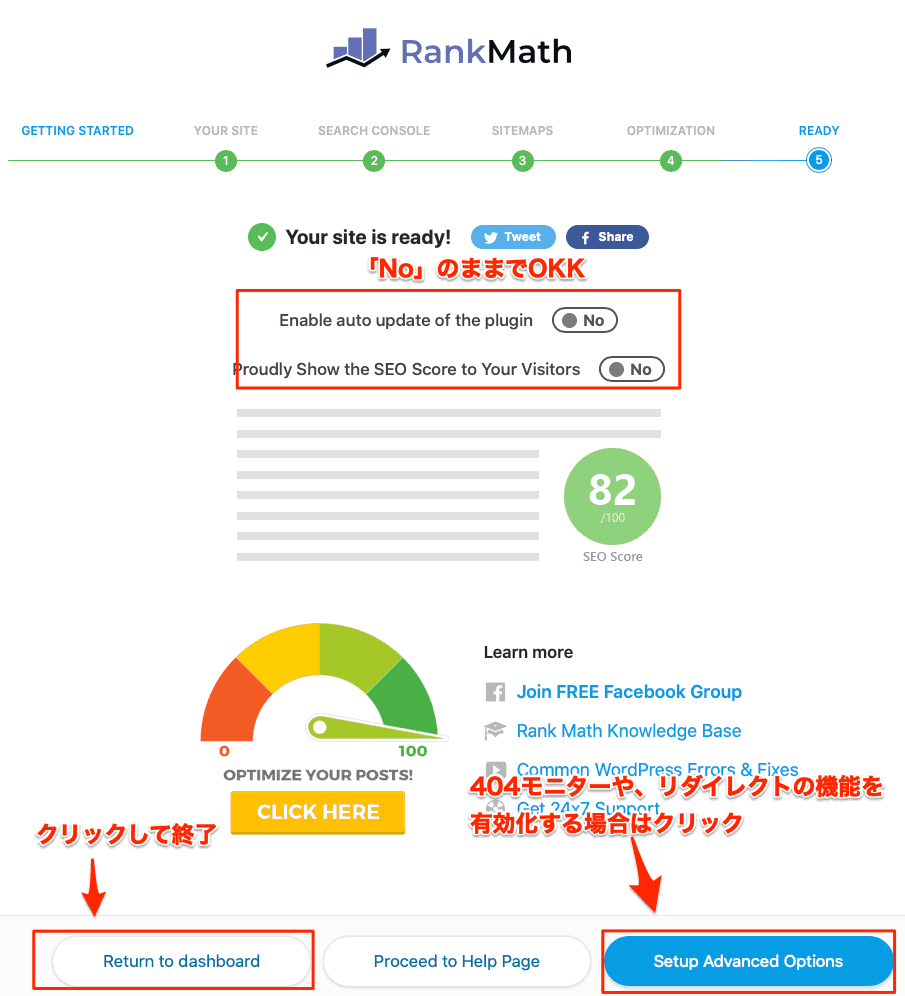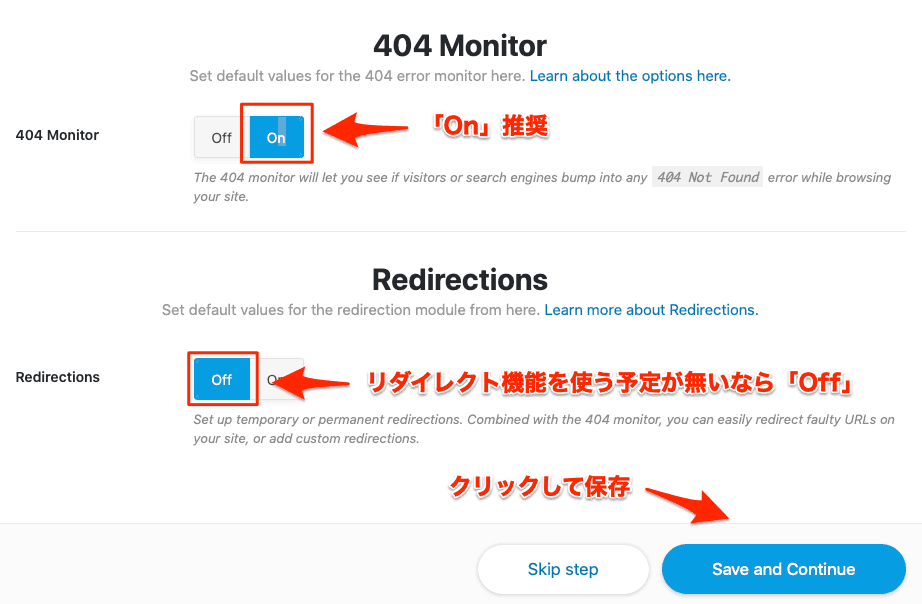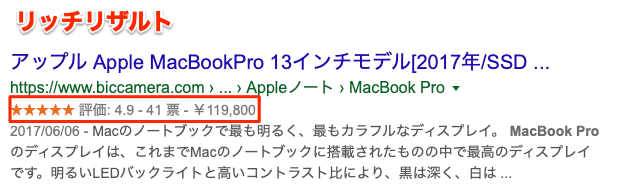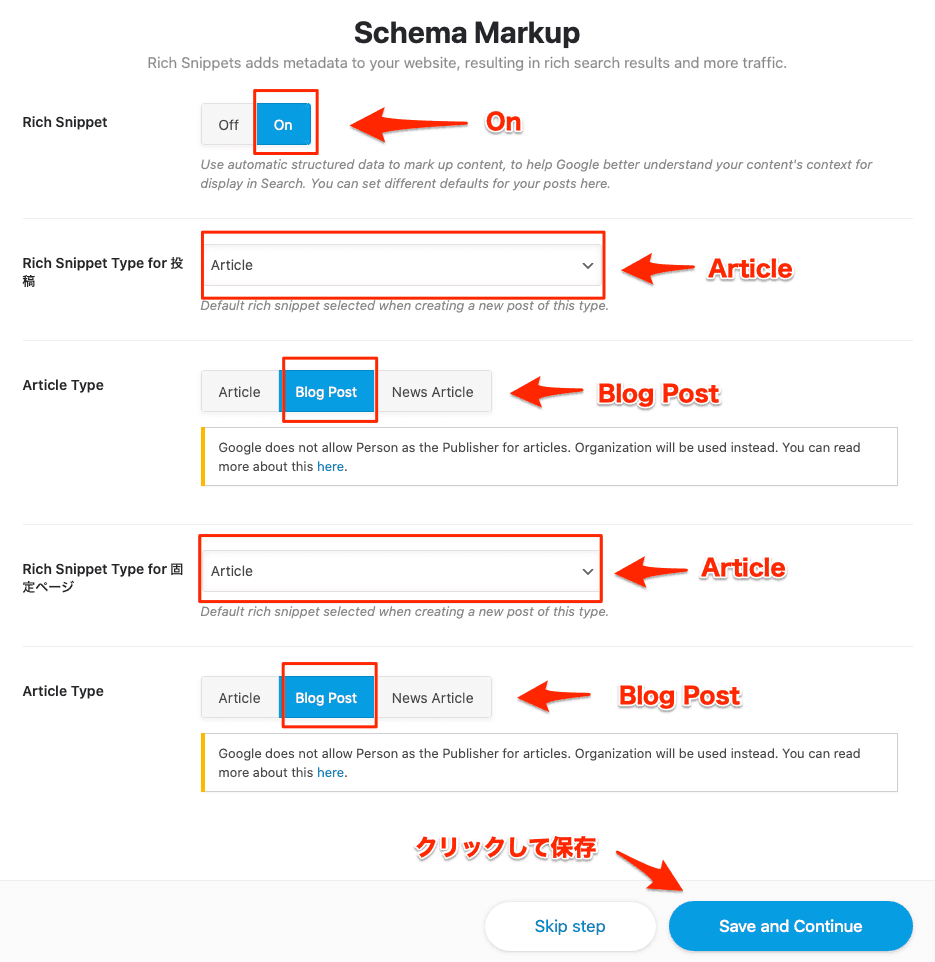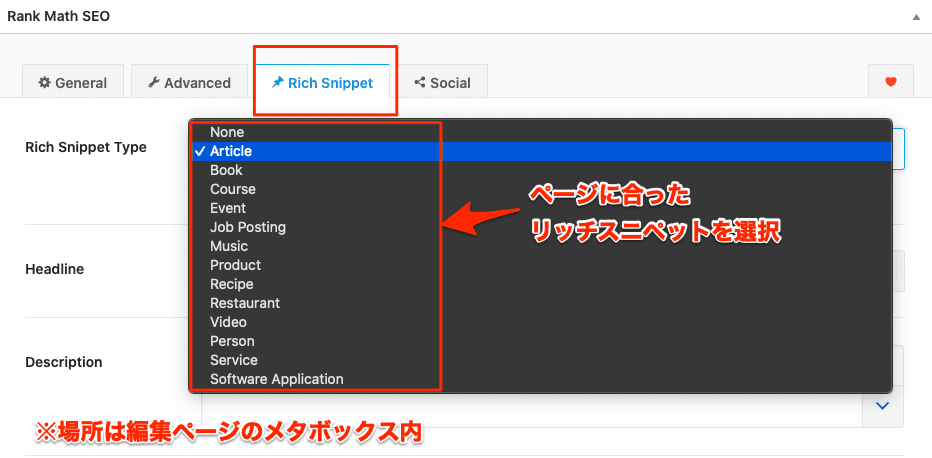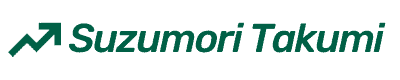Rank Mathは高機能でシンプルなUIの無料SEOプラグインです。
この記事を読めば、SEOに強いサイトに必要なRank Mathの使い方と設定方法が分かります。
特に以下に当てはまる人にメリットがあります。
- 他社のSEOプラグインから乗り換えたい
- 初めてSEOプラグインを使う
他社の有料プラン機能もRank Mathなら無料で使えます。設定インポート機能もあり、乗り換えも簡単です。
まずはロードマップを確認して、全体像を掴んでから効率的に作業を進めましょう。
Rank Mathを使い始める前に
以下2つの準備をしておくとスムーズにRank Mathの設定ができます。
- サーチコンソールにサイトを登録
- Rank Mathの無料アカウントに登録
サーチコンソールの使い方は検索すると良記事がたくさん出るのでそちらを参照。
Rank Mathのアカウント登録方法はステップ「アカウント開設」で説明しています。
プラグイン有効化時にもアカウントの登録はできますが、事前準備をする場合はRank Mathの公式サイトの「SIGN IN」から登録をしてください。
Rank Mathと合わせて使いたいWordPressのSEOプラグインも参考にしてください。
STEP1: アカウントを有効化
Rank Mathは無料ですが、サイト毎にアカウントとの同期が必要です。
アカウント開設が済んでいる場合はアカウント連携のステップへ進みます。
アカウント開設
アカウントは2つの方法で登録できます。
-
- フェイスブックor Googleのアカウントを利用
- メールアドレスを利用
フェイスブックかGoogleのアカウントを持っている場合は、好きな方をクリックしてください。
フェイスブックを選ぶと以下のように表示されます。
〜としてログインをクリックするとアカウントが登録されます。
Googleを選ぶと以下のように表示されます。
ログインに利用したいアカウントを選択して登録。
メールアドレスの場合、登録後にユーザーネームとパスワードが発行されます。
アカウント連携に必要な情報です。無くさないように保管してください。
アカウント連携
プラグインをインストールしたら「有効化」をクリック。
アカウントとの連携する画面が表示されます。
ボックスにチェックを入れて、「Activate Rank Math」をクリック。
ログイン情報を入力するボックスが表示されます、記入してログインします。
アカウントの開設が未だの場合は、「Register Now」をクリックして登録。
アカウントと、連携するサイトの確認画面が表示されます。
「OK」 をクリックして次に進みます。
認証完了画面が表示されるので、「Start Wizard」をクリック。
次のステップからRank Mathの設定に入ります。
STEP2: データをインポートする
他社プラグイン(yoast/all in one SEO)から乗り換える場合に必要なステップです。
インポートしない場合は「Skip Don’t import Now」をクリック。
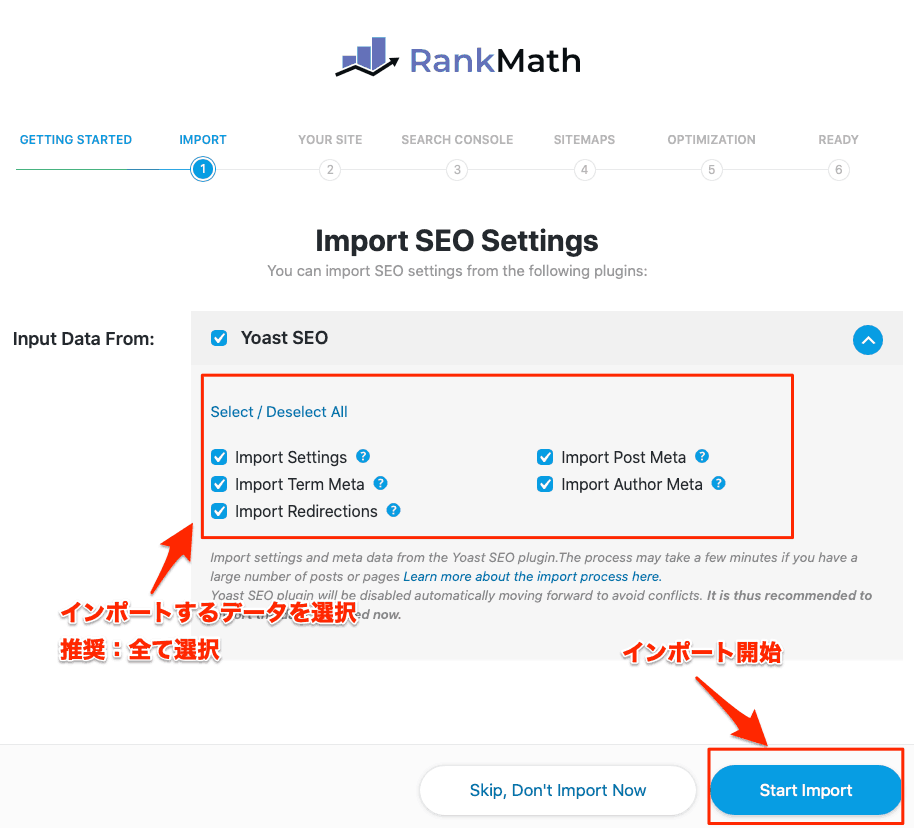
「Continue」をクリックして次のステップに進みます。
STEP3: サイトのタイプを選ぶ
6種類の中からサイトのタイプを選択します。
大きく分けて以下の2タイプに分類され、登録する項目に違いがでます。
- 個人的なサイト
- ビジネス系サイト
自分のサイトタイプに近いものを選択してください。
| 個人的なサイト | personal blog/personal portfolio/other personal website |
| ビジネス系サイト | community blog/news site/small business site/web shop/other business website |
アフィリエイトが目的のサイトでも個人運営のものはpersonal blogを選択。飲食店や歯科医院などはsmall business siteを選択。法人が運営するものは全てビジネス系サイトを選択しましょう。
個人的なサイト
個人的なサイトを選択した場合の登録項目は以下2つです。
- ロゴ
- ソーシャルシェア時のサムネイル画像
※投稿毎にソーシャルシェアイメージの設定は可能です。設定をしなかった場合はここで登録した画像が使われます。
ビジネス系サイト
ビジネス系サイトを選択した場合の登録項目は以下4つです。
- ビジネスタイプ
- 会社名
- ロゴ
- ソーシャルシェア時のサムネイル画像
ビジネスタイプは一番近いものを選択します。
会社名を入力。
※サイト名ではないので注意。
最後にサイトロゴと、ソーシャルシェアイメージを選択して保存。
STEP4:サーチコンソールの設定
Rank Mathとサーチコンソールを連携すると、ダッシュボードからサーチコンロール上のデータを確認できます。
サーチコンソールと連携するためには以下3つの作業が必要です。
- サイトをサーチコンソールに登録する
- 承認コードを取得し、サイトを認証する
- 正しいプロパティーを選択する
サイトをサーチコンソールに登録する
サーチコンソールの公式サイトよりアカウントの登録をしてください。
サーチコンソールの登録方法や使い方は、検索すると良記事がたくさん出るのでそちらを参照。
承認コードを取得し、サイトを認証する
「Get Authorization Code」をクリックすると、Googleアカウントの選択画面が表示されます。
サーチコンソールで利用しているアカウントを選択。
Rank Mathが取得するデータを確認し「許可」をクリック。
コードが表示されるので、コピーして貼り付けます。
「Authorize」をクリックしてサーチコンソールと連携します。
正しいプロパティーを選択する
連携が完了すると、サーチコンソールに登録されているサイトの一覧が表示されます。
登録するサイトを選択して保存をクリック。
サイトが表示されない場合は「Refresh Site」をクリックして再度読み込みます。それでも表示されない場合は、サーチコンソールに正しくサイトが登録されていない可能性があります。サーチコンソールを再確認してください。
STEP5:サイトマップの設定
検索エンジンがサイトを見つけやすくするために、サイトマップを設定します。
全て「ON」に設定し、全てのボックスにチェックを入れてください。
「Include Images」を「ON」にすることで、サイト上の画像がインデックスされやすくなります。
画像検索からのアクセスが期待できるので「ON」を推奨します。
STEP6: SEOに関係する設定
ここでは手動で行うと手間が掛かる対策の一括設定が行えます。
全て「On」が推奨設定です。
「Noindex Empty Category and Tag Archives」は投稿が無いカテゴリーやタグをNoindexにする設定です。
Noindexにすることで、現時点で価値の無いページに評価を受け渡すのを防げます。
以前はリンクジュースを外部URLに分配しない目的で、全ての外部リンクをNofollowにすることが推奨されていました。
ですが現在では気にする必要はありません。以下の3つに当てはまる外部リンクのみ個別にNofollow設定を行いましょう。
(「Nofollow External Links」を「On」にすると外部リンクが全てデフォルトでNofollowになります。)
- 有料広告(有料リンク)
- コメントやフォーラム
- 信頼できないコンテンツ
「Open External Links New Tab/Window」は外部リンクの展開方法の設定です。
Onにすることで、タブか新規ウィンドウでリンクが展開されます。
以下の画面が表示されたら初期設定は完了です。
高度な設定を行なわない場合は、「Return to dashboard」をクリックして終了。
404モニターや、リダイレクト、リッチスニペットの機能を有効化したい場合は「Setup Advanced Options」 をクリック。
STEP7:高度な設定
高度な設定では、以下2つの設定が行えます。
- 404モニターとリダイレクトの設定
- Schema マークアップ
404モニターとリダイレクトの設定
404モニターとリダイレクトの機能を有効化できます。
ダッシュボードからも設定できますが、利用する予定が有る場合はこのタイミングで有効化しましょう。
brokenlink checkerや、redirectionなどのプラグインをすでに利用している場合は、設定を「Off」にするか、Rank Mathに機能を一本化しましょう。同じ機能を持つプラグインが有効のままだと競合する可能性があるので注意してください。
Schema マークアップ
構造化データを追加することで、リッチリザルトを表示することができます。
情報量の多い検索結果が表示されるので、アクセスを集めやすいメリットがあります。
ここで設定した値が新規の投稿や固定ページを作成した際のデフォルトになります。
ブログの投稿が主になる「投稿」の場合はデフォルト設定から変える必要はありません。
固定ページはページごとに用途が変わるはずなので、内容に合うリッチスニペットを選びましょう。
リッチスニペットの変更は編集ページの下部、メタボックス内から選択できます。
STEP8:既存のSEOプラグインを停止する
Rank Mathの設定が終わった必ず、yoastなどの今まで利用していたSEOプラグインを停止してください。
複数のSEOプラグインがアクティブな状態だと、競合や機能の不具合が発生して検索順位に悪影響が発生するかもしれません。
忘れずにプラグインをオフにしましょう。